کد خطا 1106 #
علت خطا : یافت نشدن قفل سخت افزاری
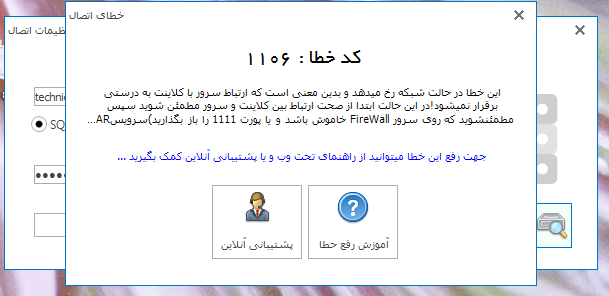
ابتدا از وصل بود قفل سخت افزاری روی سرور مطمئن میشویم. اگر قفل متصل بود و چراغ قرمز رنگ روی قفل روشن بود باید سرویس قفل سخت افزاری را چک کنیم.
ابتدا کلید های Windows + R را روی کیبورد میزنیم.
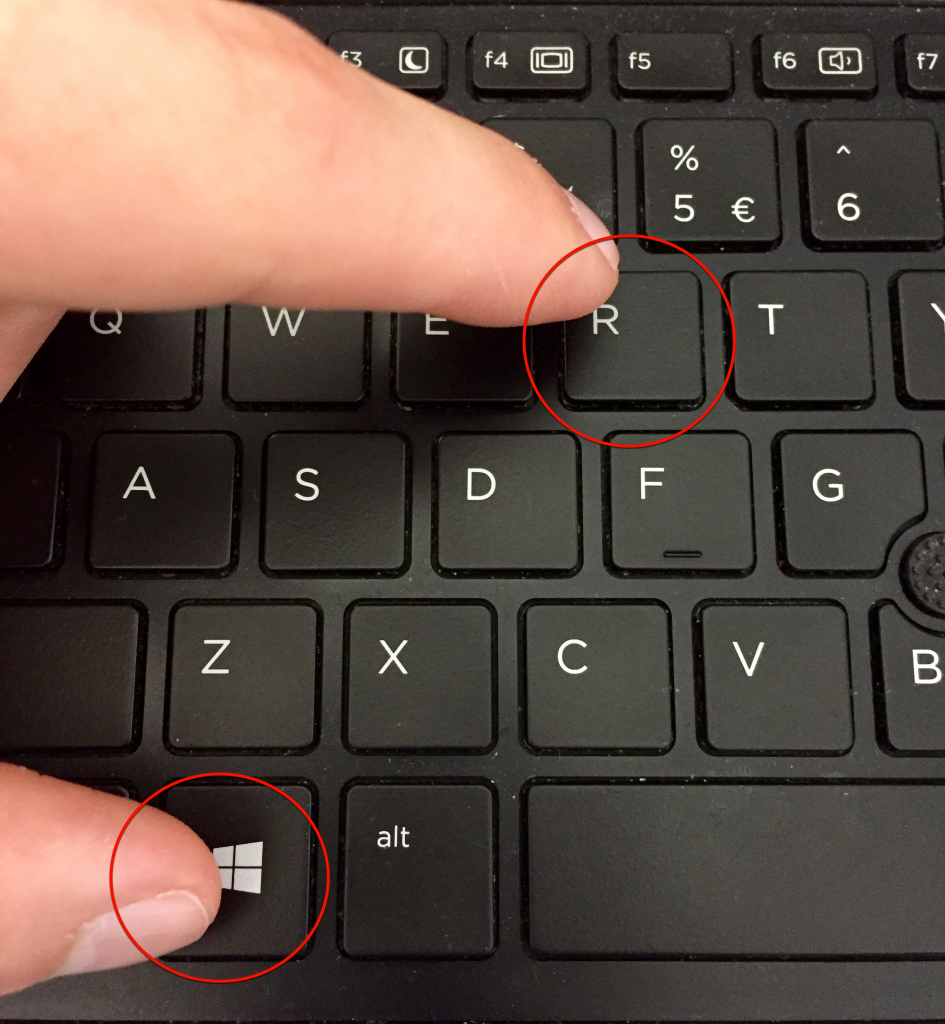
سپس در پنجره باز شده عبارت services.msc را تایپ کرده و اینتر را میزنیم.

در پنجره Services که باز شده است گزینه ArmService را پیدا کنید و روی آن کلیک راست کنید.
ابتدا اگر Stop فعال بود آنرا انتخاب کنید و سپس Start را انتخاب کنید.
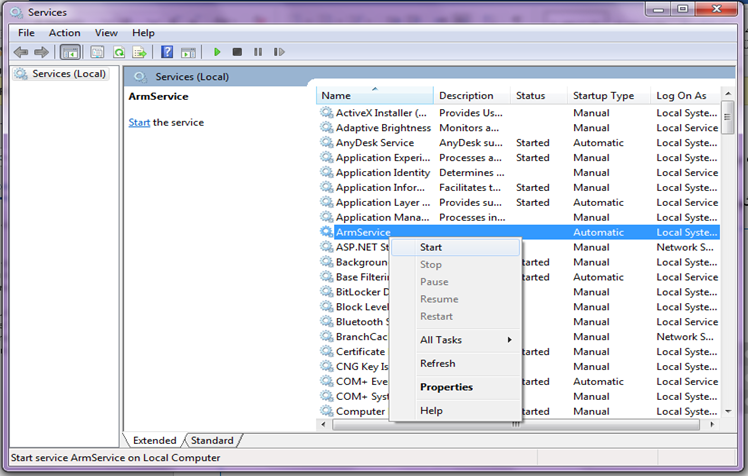
خطای Class not registered #
علت خطا : نصب نبودن فایل های مربوط به قفل سخت افزاری
در صورت نصب نبودن dll های قفل سخت افزاری در هنگام اجرای نرم افزار خطای زیر را مشاهده می کنید. برای رفع این مشکل مراحل زیر را انجام دهید.

ابتدا بر روی آیکون نرم افزار کلیک راست کرده و گزینه Open File Location را انتخاب کنید تا مسیر نرم افزار برای شما باز شود.

پس از باز شدن صفحه از قسمت Address Bar مسیر پوشه نرم افزار را کپی کنید.
برای مثال در تصویر زیر مسیر پوشه C:\Program Files\treata می باشد.
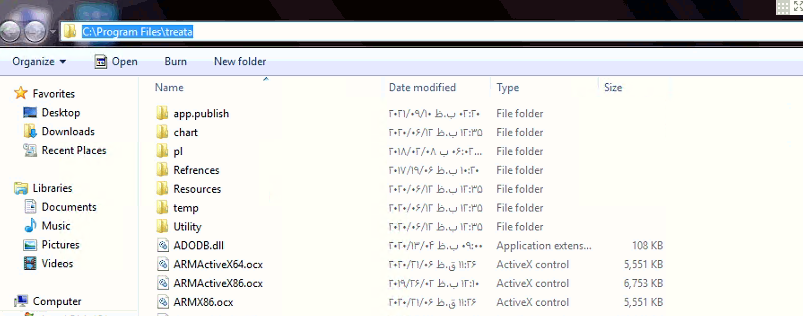
همینطور در این صفحه فایل هایی با پسوند .ocx موجود هستند که باید نام آن ها را به خاطر بسپارید. در مراحل بعد از نام این فایل ها استفاده می کنیم.
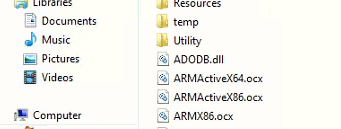
حالا از منوی Start عبارت cmd را تایپ کرده و بر روی Command prompt – cmd کلیک راست کرده و Run as administrator را انتخاب می کنیم.
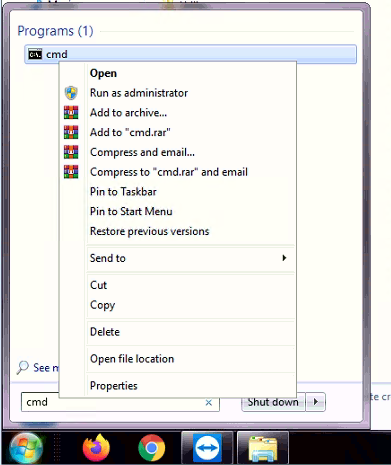
در صفحه باز شده عبارت regsvr32 را تایپ کرده و در جلوی آن آدرس فایل را می نویسیم.
فرمت صحیح :
regsvr32 " C:\Program Files\treata\ARMActiveX64.ocx"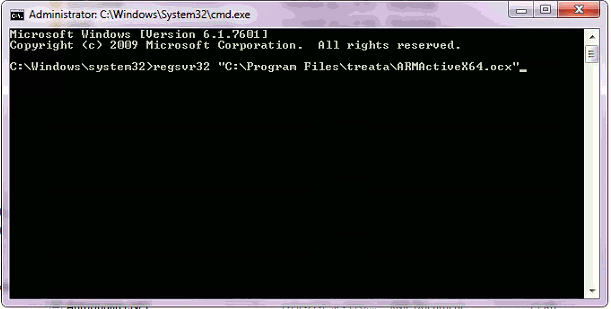
پس از نوشتن عبارت Enter را میزنیم . و بعد از آن باید پیغام زیر مشاهده شود :
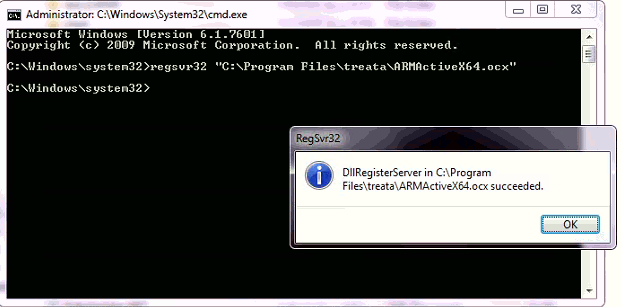
همین کار را دوباره برای فایل دیگر نیز انجام می دهیم.
regsvr32 " C:\Program Files\treata\ARMActiveX86.ocx"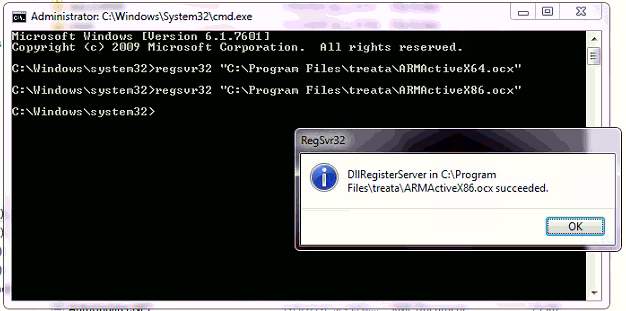
حداقل یکی از فایل ها باید پیغامی شبیه به پیغام بالا را نمایش دهد.
